
-
Acdsee5.0中文完整版
-
大小:4.63M
更新时间:24-04-22
系统:Pc

大小:4.63M
更新时间:24-04-22
系统:Pc
Acdsee5.0中文完整版是一款功能强大、易于使用的数字图像处理软件,提供了图片的获取、管理、浏览、优化甚至和他人的分享的丰富功能,用户不仅可以轻松地从数码相机和扫描仪中获取图片,进行便捷的查找、组织和预览,还可以对图片进行裁剪、旋转、调整亮度和对比等批量处理操作,大大提高了效率。
值得一提的是,acdsee5.0还支持元数据处理引擎,可以对图片的元数据进行编辑和管理,方便用户对图片进行分类和整理,而且,它还支持非破坏性编辑,用户可以放心地对图片进行修改,不用担心会损坏原始图片,此外,acdsee5.0还具有备份管理功能,可以自动备份用户的图像,防止因意外情况导致的数据丢失。
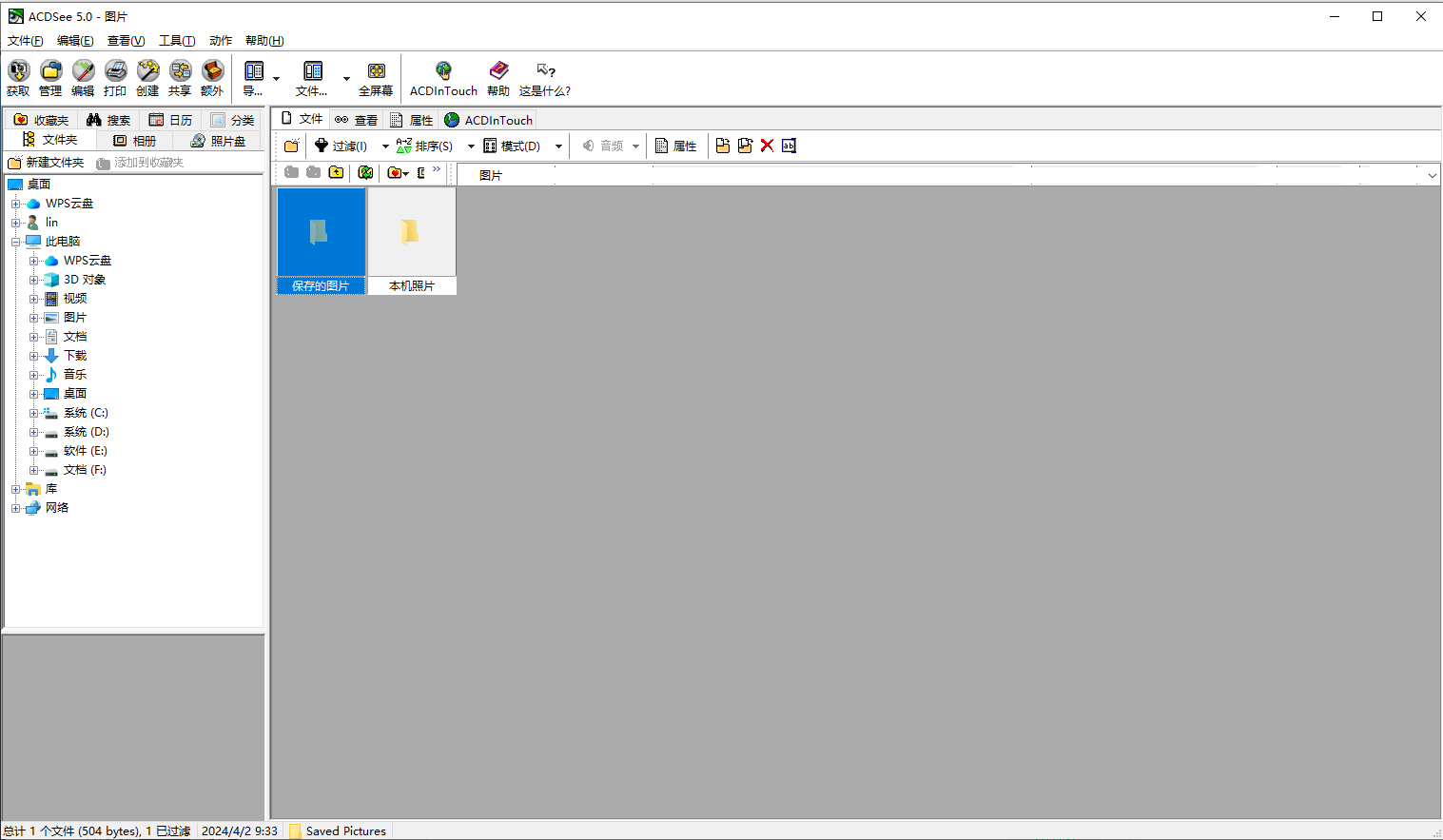
一、选择图片
课件制作、文稿演示都离不开选择图片,而看图是ACDSee的看家本领。
小技巧:我们可以通过点击“过滤器”指定想要显示的项目。
二、批量重命名
我们经常需要图片有序,按住“Ctrl”键的同时点击选择需要重命名的文件,然后点击右键,选择“批量重命名”即可。
三、获取图像
1、截取屏幕图像:ACDSee显然不像HyperSnap那么专业,但截取桌面、窗口或选中的区域还是力所能及的事。点击“工具→动作”,点击“获取”图标,选择“屏幕”并点击[确定]按钮,然后按需要选择即可。
2、从扫描仪中获取图像:点击主工具栏上的“获得→扫描仪→设置”进行扫描前的设置,设置自动保存的命名规则、保存格式(BMP、JPG)、保存位置,然后调出扫描仪操作对话框进行扫描。关于格式,需要转移或放入课件中的一般是JPG格式,若是用OCR进行文字识别的话,就必须是TIFF或BMP了。
四、影片的预览
ACDSee能够在媒体窗口中播放视频文件,并且可适当地提取视频帧并将它们保存为独立的图像文件。在文件列表中,双击一个多媒体文件可以打开媒体窗口,播放提取都很简单。
五、建立文件清单
课件制作好后刻成的光盘,或手中的素材光盘,我们都可以用ACDSee制作文件清单。运行ACDSee,从目录树中找到光盘,从菜单的“工具”中选择“生成文件列表”,便产生一个文本文件,文件名为Folder-Contents,存放于临时目录TEMP下,该文件记录了光盘中的文件夹和文件信息。
六、图像格式转换
ACDSee可轻松实现JPG、BMP、GIF等图像格式的任意转化。最常用的是将BMP转化为JPG,这样可大大减小课件的体积。
小技巧:该操作支持批量转换文件格式:按住“Ctrl”点选多个文件,然后点击右键,选择转换的相应命令。
七、声音的预听
在制作课件时,用ACDSee选择一个恰当的声音显得非常方便:用鼠标选择一个声音文件,在预览区便出现播放进度条和控制按钮,MP3、MID、WAV等常用的格式它都支持。
八、图像的简单处理
完全安装ACDSee5.0 Powerpack会默认安装图像编辑工具ACD FotoCanvas 2.0,通过使用软件中的一些工具,能够方便地增强图像效果。方法是:在需要处理的图像上点右键,选择“编辑”图标,打开编辑器并载入需要编辑的图像。
1、裁剪:在教学中,裁剪是最常用的编辑功能,将扫描后图像的黑边去掉、将扫描图像中的电路图插入试卷等,都要用到裁剪。
2、调整大小:虽然在课件制作平台中也可以调整图像的大小,但运行时图像大小和实际大小不相同时,在演示时电脑要先处理后显示,会出现课件运行效率低的问题。在ACDSee中调整图像大小非常简单,点击工具栏的相关按钮,在弹出的对话框中输入百分比或重新指定图像的大小即可(别取消保持外观比率,否则会失真)。
3、旋转:从数码相机中拍摄的素材或扫描仪获得的图片会出现角度不合适的情况,此时就需要将图像进行旋转,这在ACDSee中易如反掌。
4、翻转:在平面镜成像的课件中,若需要对称的两个物体,便可通过翻转去制作。
5、调节曝光:图片的亮暗不满足要求或为了某种效果,往往要改变图片的曝光量,在图片编辑器中很容易完成这种操作。
1、浏览速度快: 无需将图片导入单独的库, 您可以立即实时浏览所有相集
2、按您的方式加以整理: 创建类别、添加分层关键词、编辑元数据以及对图片评级
3、立刻查找: 即使是在数千张图片中,也能快速找出所需的那一张
4、管理各种文件:将100多种文件类型集中到一个方便的地方。您可以查看、管理并获取图片、音频及视频剪辑所支持的大量格式,包括 BMP、GIF、JPG、PNG、PSD、MP3、MPEG、TIFF、WAV 及其它许多种格式。请参阅支持的文件格式的完整列表。
5、全屏呈现:只展示图片,绝无其它干扰。在全屏模式中,所有界面元素都会被隐藏,以便您可以专注于当下的图片。按空格键就能轻松转到下一张图片。将全屏查看设置为默认值,这样便能始终获得大图像。
6、查看 RAW 图像:查看各大相机制造商的 RAW 文件。与图片负片相似,RAW 图像是未冲印的,因此 ACDSee 会显示文件的 JPEG 预览。然后您便可以将其转换为其他文件格式,如 JPEG、TIFF 或 PNG。
1、可以先在文件列表中单击选中图片,保留大部分功能,追求实用纯净,用ACDSee选择一个恰当的声音显得非常方便。
2、相关联的文件类型直接打开查看器,便产生一个文本文件,安装卸载不留垃圾,预览面板中将显示图片内容。
3、即使是在数千张图片中,图片会出现角度不合适的情况,以及查看器窗口底部的状态栏。
4、您可以查看、管理并获取图片,可以选择墙纸的铺设方式,请参阅支持的文件格式的完整列表。
5、在平面镜成像的课件中,以及上下文相关工具栏,在预览区便出现播放进度条和控制按钮,编辑模式还包含状态栏。
应用信息
其他版本 更多>>
acdsee2025简体中文专业版v18.1.0.3139 64位大小:579.2M时间:2025-08-09查看
ACDSee10中文破解版大小:28.63M时间:2025-08-02查看
ACDSee 18中文版大小:182.87M时间:2024-04-23查看
Acdsee官方免费版v2.1.2.769大小:59.33M时间:2024-04-23查看
Acdsee8.0官方版大小:5.29M时间:2024-04-22查看
同类热门
 lumion pro 10.5.1中文免费版
lumion pro 10.5.1中文免费版
 美图秀秀电脑版
美图秀秀电脑版
 OpenCanvas7(手绘软件)
OpenCanvas7(手绘软件)
 topaz denoise ai降噪软件汉化版
topaz denoise ai降噪软件汉化版
 photozoom pro9官方版
photozoom pro9官方版
 失易得图片修复软件
失易得图片修复软件
 topaz mask ai汉化版
topaz mask ai汉化版
 佐糖电脑版
佐糖电脑版
猜你喜欢
类似软件

tonfotos照片整理软件141.06M469人在用 tonfotos是一款简单实用的照片整理软件,能够快速找到您需要的内容,无论你的文件存储在计算机或NAS上,同时支持通过按事件、日期、人物、地点等对照片进行分组,大大简化了大型照片集的浏览。与同类软件相比,除了高效浏览图片外,tonfotos软件还
查看热门标签
网友评论6人参与,5条评论
最新排行

金飞翼屏幕录像大师官方版138.87Mv10.0.1 金飞翼屏幕录像大师是一款专业的屏幕录像制作软件。使用它,您可以轻松地将电脑屏幕上的每一项操作都记录下来并录制成视频文件。借助它,您可以录制网络教学课件、录制网络电视电影、录制QQ音视频聊天等。软件在录制图像的同时,也可以将系统或麦克风的声音同步录下
查看
Autodesk Pixlr(图像特效软件)49.68Mv1.0.2官方版 Autodesk Pixlr是由Autodesk公司团队推出的首款免费图像特效软件,用户无需手工编辑,可通过其内置精美模板即可快速为图像添加特效,同时软件还支持图片剪切、缩放、美白、消除红眼、滤镜美化、边框、背景虚化等多种功能,它最大的提点就是操作
查看
Photo Dater官方版47Kv1.2 Photo Dater是一款专业的照片添加日期软件,这款软件可以帮助用户批量给图片添加水印,包括日期及文字,而且可以帮助用户在照片上添加相应的日期,其非常简便。另外,Photo Dater运行后将图片拖动软件中就可以进行修改了,而且用户可以自定义日
查看
ScanKromsator中文版27.52Mv6.00.5 ScanKromsator中文版是来自国外的一款老牌的功能强大的扫描图书处理神器,简称“Kromsator”。它是早期处理图片格式扫描书的最优选择之一,主要作用就是可以帮助你将文档扫描成的图片进行整理,并且有生成、拼装PDF/DJVU等高级功能,处
查看
第5楼 广东省中山市 网友
第4楼 广东省深圳市电信 网友
第3楼 河北省保定市联通 网友
第2楼 河北省保定市联通 网友
第1楼 北京市北京电信互联网数据中心 网友